Menyalin Kartu ID Pas Satu Halaman
Anda dapat menyalin kedua sisi dari dokumen asli berukuran kartu seperti kartu ID pada selembar kertas secara berurutan.
Pilih Setelan(Settings) pada layar siaga penyalinan untuk menampilkan layar setelan cetak. Pilih Pnyalinan kartu ID(ID card copy) dan pilih NYALA(ON).
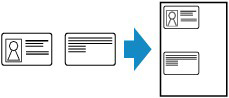
Periksa pesan yang ditampilkan dan pilih OK.
Menekan tombol Warna(Color) atau tombol Hitam(Black) akan menampilkan layar konfirmasi.
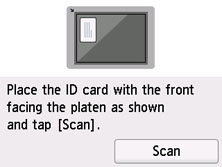
Muatkan dokumen asli pada platen dengan mengikuti petunjuk di layar dan pilih Pindai(Scan). Setelah sisi depan selesai dipindai, layar konfirmasi muncul.
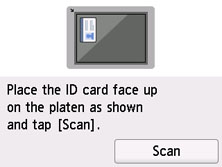
Muatkan dokumen asli pada platen dengan mengikuti petunjuk di layar dan pilih Pindai(Scan).
Pencetak mulai menyalin.
Ambil dokumen asli dari platen setelah penyalinan selesai.
Menggunakan Layar Pratinjau untuk Memeriksa Sisi Depan Hasil Cetakan
Memilih Pratinjau(Preview) pada layar setelan cetak akan menampilkan cara memuatkan dokumen asli. Memuatkan dokumen asli dengan mengikuti petunjuk pada layar dan memilih Pindai(Scan) akan menampilkan layar pratinjau untuk memeriksa hasil cetakan sisi depan.
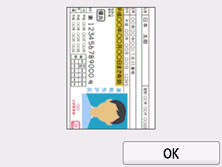
Memilih OK pada layar pratinjau akan mengembalikan ke layar setelan cetak.
Menekan tombol Warna(Color) atau Hitam(Black) akan memulai pemindaian sisi depan.

